파일 탐색기는 Windows 95 출시 이후 수십억 명의 사용자에게 서비스를 제공하는 포괄적 인 파일 관리자 도구입니다. 일반적으로 여기저기서 약간의 딸꾹질을 제외하고는 꽤 잘 작동합니다. 그러나 파일 탐색기에 액세스하는 동안 노란색 느낌표가 차용 된 빈 메시지가 표시되면 어떻게해야합니까? 걱정하지 마세요. 이 문제는 때때로 레지스트리 문제로 인해 발생합니다. 문제를 해결하려면 다음과 같은 쉬운 수정 사항을 따르십시오.
수정 1 – 레지스트리 값 조정
특정 헤더 파일에서 레지스트리 키를 비워야합니다.
1. 먼저 Windows 키 + R 함께 키.
2. 그런 다음 "regedit”을 클릭하고“확인”을 눌러 레지스트리 편집기 화면에 액세스합니다.

노트 –
레지스트리 편집기를 열었 으면 "파일“. 그런 다음 "수출”을 눌러 컴퓨터에 새 백업을 만듭니다.

레지스트리를 변경하는 동안 문제가 발생하면 레지스트리를 쉽게 정상으로 되돌릴 수 있습니다.
3. 레지스트리 편집기가 열리면 레지스트리 편집기 화면에서이 위치로 이동합니다.
컴퓨터 \ HKEY_LOCAL_MACHINE \ SOFTWARE \ Microsoft \ Windows NT \ CurrentVersion \ Windows
4. 오른쪽에서 더블 클릭 "에하중”다중 문자열로 변경*.
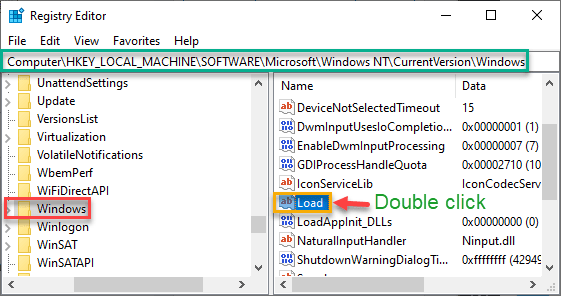
5. '값 데이터 :'상자가 완전히 비어 있는지 확인하십시오.
6. 그 후 "확인“.
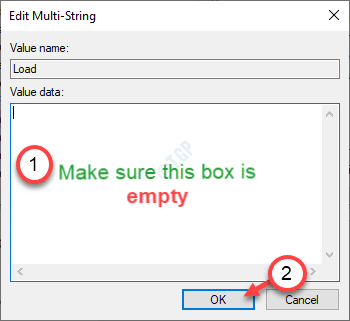
이 작업을 마치면 레지스트리 편집기 창을 닫습니다. 컴퓨터를 한 번 다시 시작하고 파일 탐색기 한 번 더.
이 방법으로 시스템 문제가 해결되기를 바랍니다.
노트–
충돌하는 키의 소유권 문제로 인해 'Load value'값을 변경할 수없는 경우가 있습니다.
1. “윈도우”키를 누르고“권한“.
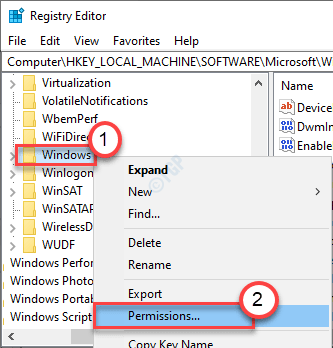
2. 에서 Windows 용 권한 화면에서“더하다“.
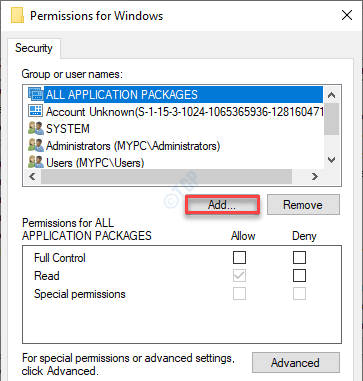
3. 에서 사용자 또는 그룹 선택 창에서“많은”을 눌러 사용자 이름을 추가하십시오.

4. 여기에서 "지금 찾기”을 클릭하여 사용 가능한 모든 그룹을 확인하십시오.
5. 그런 다음‘검색 결과' 찾기 너의 사용자 이름이자형 그것을 선택하십시오.
(이 컴퓨터의 경우 사용자 이름은 "Sambit"입니다.)
6. 그 후 "확인”을 눌러 저장합니다.

7. 다시 오는 사용자 또는 그룹 선택 창에서“확인“.

8. 다시 Windows 용 권한 창에서“많은“.
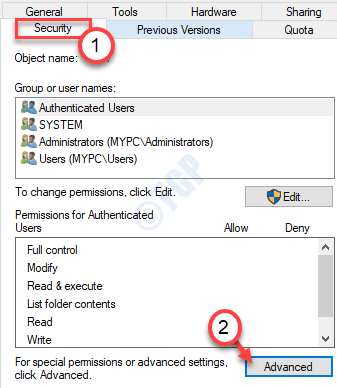
9. 때 Windows 설정의 고급 보안 창이 열리면“더하다”옵션.
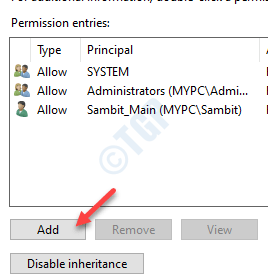
10. 그런 다음 "원칙 선택”을 눌러 권한 항목에 계정 이름을 추가하십시오.
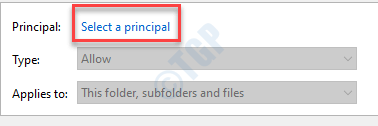
11. 에서 사용자 또는 그룹 선택 창에서“많은”을 눌러 사용자 이름을 추가하십시오.
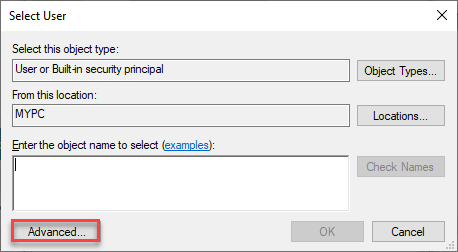
12. 클릭하기 전에 "지금 찾기“.
13. ‘검색 결과'패널, 아래로 스크롤하여 확인 너의 사용자 이름 그것을 선택하십시오.
14. 클릭 "확인”을 눌러 저장합니다.

15. 에서 사용자 또는 그룹 선택 창에서“확인”를 눌러 사용자 이름을 선택합니다.

16. 다시 오는 Windows 용 권한 항목 창문, 검사"의 옵션완전한 통제하에있는“.
17. 그런 다음 "확인”을 눌러 변경 사항을 저장합니다.
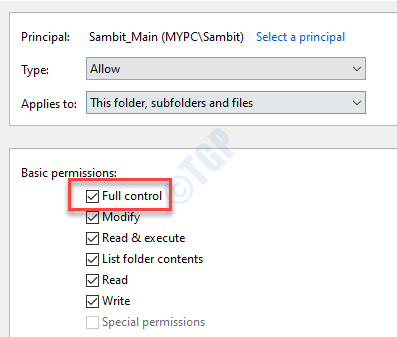
18. "대다”다음에“확인”을 눌러 변경 사항을 컴퓨터에 저장합니다.

19. 같은 방법으로 다시 "대다”다음에“확인”을 눌러 프로세스를 완료합니다.

이러한 변경을 완료 한 후 'Load'키 값을 다시 변경하는 단계를 다시 시도하십시오.
이것은 당신의 문제를 해결할 것입니다.
수정 2 – SFC 스캔 실행
SFC 스캔을 실행하면 컴퓨터에서이 문제가 해결됩니다.
1. 처음에는 "cmd”을 입력합니다.
2. 그런 다음 "명령 프롬프트”을 클릭하고“관리자로 실행“.

3. 다음으로이 코드를 입력하고 시작하다 시스템 파일 검사 검사를 실행합니다.
sfc / scannow

4. 확인이 완료되면이 명령을 입력하고 시작하다 시스템 파일에 대한 DISM 검사를 다시 실행합니다.
DISM.exe / 온라인 / Cleanup-image / Restorehealth

스캔이 완료되면 재부팅 컴퓨터를 사용하고 탐색기를 다시 시도하십시오.
이렇게하면 탐색기 문제가 해결됩니다.


